访问win11操作无法完成怎么办 文件夹删除操作无法完成的解决办法
许多用户在访问Win11操作时遇到了一些问题,比如无法完成文件夹删除操作,对于这个问题,我们需要寻找解决办法。文件夹删除操作无法完成可能有多种原因,例如系统权限不足、文件夹被其他程序占用等。在本文中我们将介绍一些常见的解决方法,帮助大家解决这一问题。无论是普通用户还是技术爱好者,都可以尝试这些方法,期望能够帮助大家解决文件夹删除操作无法完成的困扰。
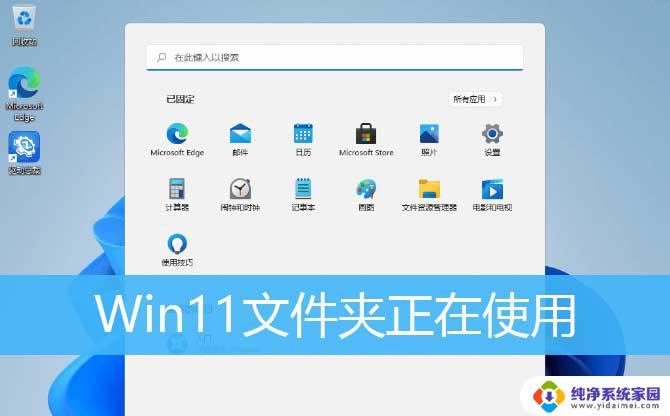
我们在对文件或文件夹进行删除、移动、重命名等操作时,系统可能提示操作无法完成。
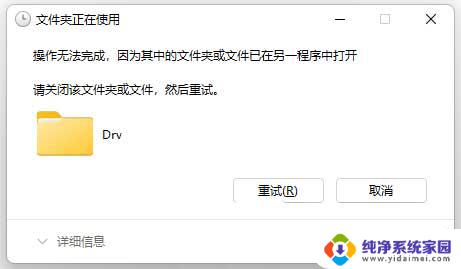
1、按 Ctrl + Shift + Esc 组合键,可以快速打开任务管理器。或按 Win + X 组合键,在打开的开始菜单,隐藏菜单项中,点击任务管理器;

2、任务管理器窗口中,点击性能选项卡 - 打开资源监视器。资源监视器窗口中,点击CPU选项卡;
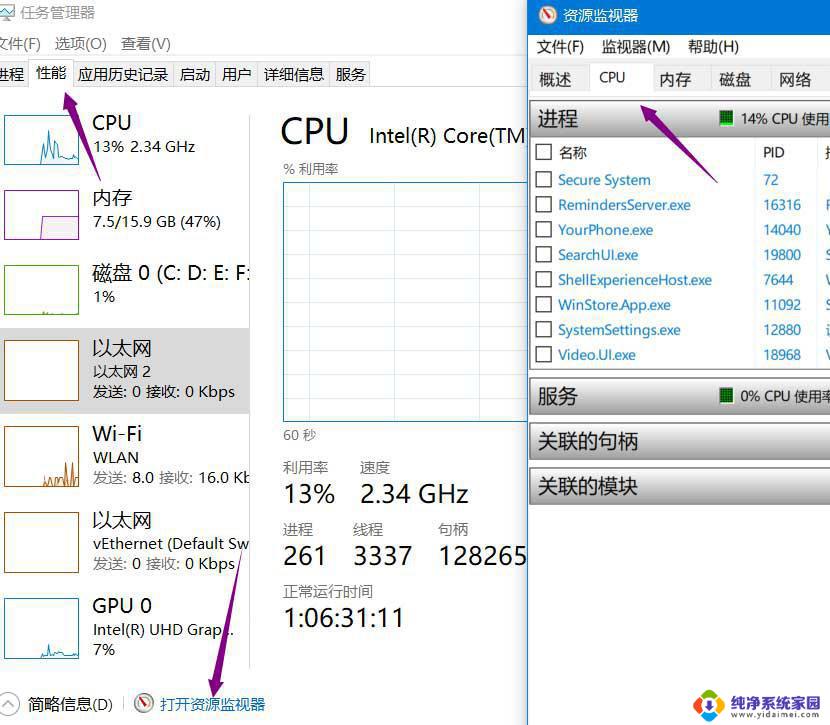
3、找到中间关联的句柄,输入要删除、移动、重命名等操作的文件夹。然后搜索,右键点击结束进程即可;

1、首先,找到那个访问被拒绝。无法删除的文件,点击右键,在打开的菜单项中,选择属性;
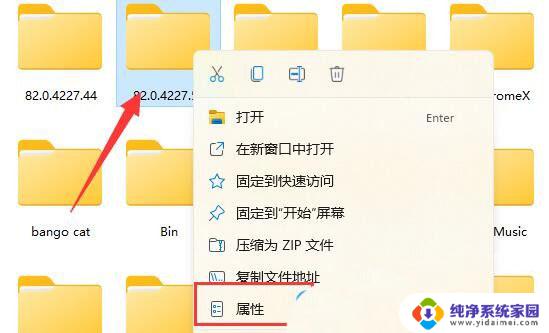
2、接着,切换到安全选项卡;
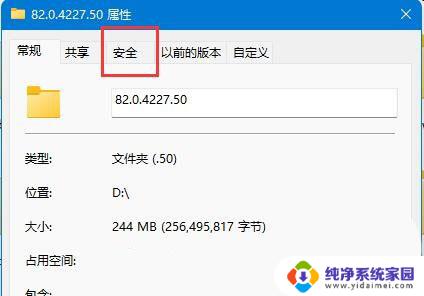
3、接着,选中当前使用的账户,再点击下方高级;
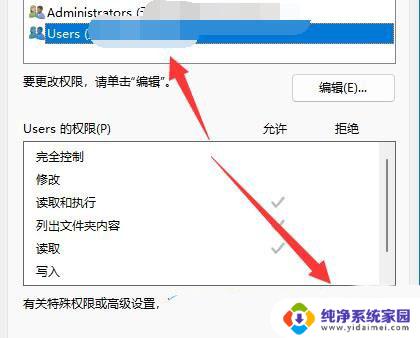
4、再双击打开当前正在使用的账户;
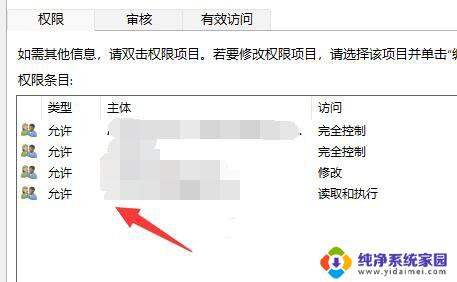
5、接着,将其中类型改为允许,并勾选下方权限;
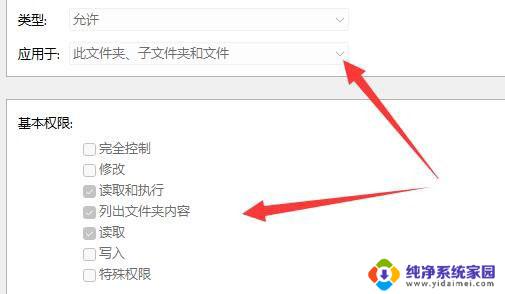
6、最后,点击确定保存,就可以了;
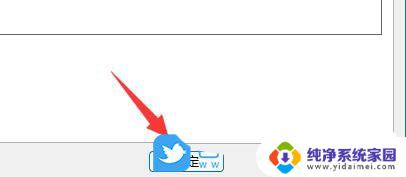
windows11开始菜单怎么添加图标或文件夹? 快捷方式创建方法
Win11文件夹怎么加密? Windows11文件夹添加密码的两种方法
win11怎么隐藏文件? windows11显示隐藏文件和文件夹的技巧
以上就是访问Win11操作无法完成的全部内容,对于那些不清楚的用户,可以参考以上步骤进行操作,希望能对大家有所帮助。
访问win11操作无法完成怎么办 文件夹删除操作无法完成的解决办法相关教程
- win11操作无法完成,因为已在另一个程序中打开 Win11无法启动exe应用程序的原因及解决办法
- win11无法重命名文件夹 Win11无法对文件夹进行删除操作解决方法
- 共享打印机报错操作无法完成错误0x00000040 Win11指定的网络名不再怎么解决
- win11删除文件夹 win11文件夹无法删除怎么办
- 共享打印机提示操作无法完成709 Win11 22H2无法连接打印机报错709
- win11权限不足无法删除该文件 win11文件夹删除不了怎么解决
- win11电脑wifi无法访问internet怎么解决 Win11电脑连接WiFi后无法访问互联网的解决办法
- win11ie无法访问此页面怎么办 Win11电脑无法访问Internet怎么办
- win11无法启动内存完整性 win11内存完整性无法打开解决方法
- win11左边桌面不动了 Win11桌面无法操作的解决方法
- win11如何关闭协议版本6 ( tcp/ipv6 ) IPv6如何关闭
- win11实时防护自动开启 Win11实时保护老是自动开启的处理方式
- win11如何设置网页为默认主页 电脑浏览器主页设置教程
- win11一个屏幕分四个屏幕怎么办 笔记本如何分屏设置
- win11删除本地账户登录密码 Windows11删除账户密码步骤
- win11任务栏上图标大小 win11任务栏图标大小调整方法